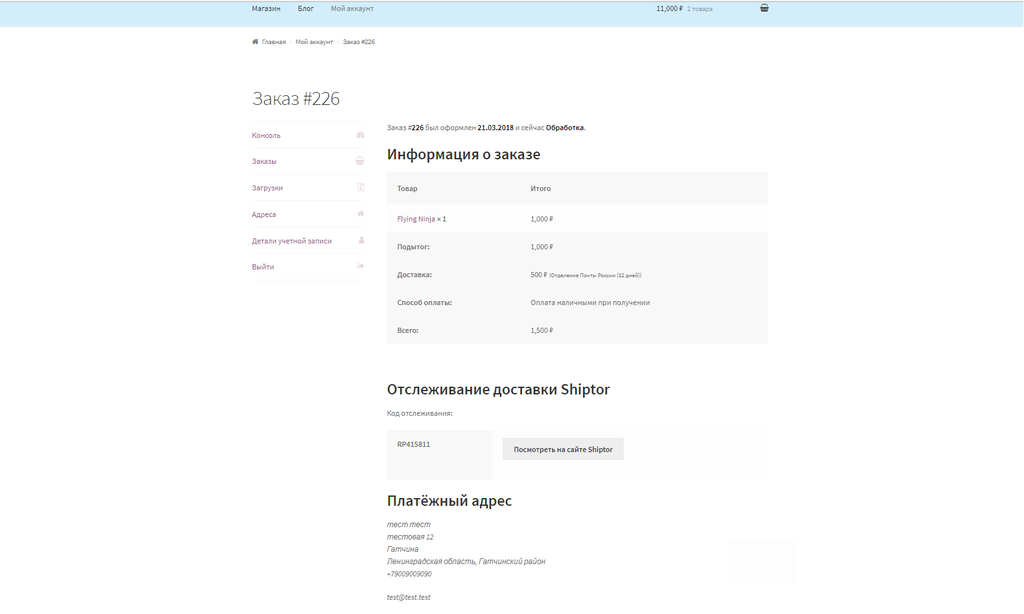Отследить посылку
Помощь
8 800 100-72-69
Интеграция
Настройка модуля WooCommerce версии 1.4.2
1. Основные настройки плагина
После установки плагина перейдите в раздел WooСommerce > Настройки > Интеграция.
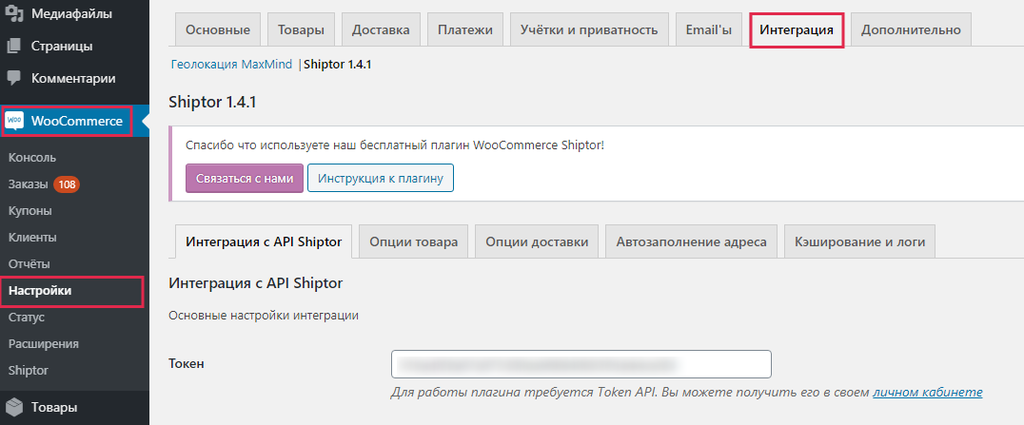
Если в WooCommerce нет никаких других интеграций, кроме плагина Shiptor, то система автоматически перенаправляет на страницу основных настроек. Если есть, то нужно сначала выбрать в списке вкладку «Shiptor» и перейти в неё.
1.1 Интеграция с API Shiptor
В этой вкладке производятся основные настройки интеграции плагина. Для его корректной работы необходимо настроить следующие параметры:
- Токен — обязательное поле для активации плагина, в которое необходимо вставить первый API токен для интеграции из ЛК Shiptor.
- Город — НП отправления для сквозной доставки по умолчанию. Также может понадобиться для установки первоначального местоположения покупателя, если не удалось сделать это автоматически.
- Склад Shiptor — умолчание для доставки от склада. Из выпадающего списка выберите актуальное значение.
- Интервал обновления статусов — периодичность обновления статусов заказов, которые были отправлены в Shiptor. При этом не рекомендуется использовать короткие интервалы времени (например, 1 или 5 минут), так как это будет сильно нагружать сервер.
- Сортировка методов доставки — существует три варианта:
- По умолчанию: между собой в разделе «Зоны доставки».
- По стоимости: от дешёвых к дорогим.
- По времени доставки: от быстрых к медленным или тем, у кого скрыто отображение срока.
- Крон — отвечает за автоматическую передачу заказов в Shiptor. Имеет 2 параметра:
- Статус заказа — статус, с которым заказы будут передаваться в Shiptor.
- Период запуска крона — периодичность запуска крона.
- API-ключ Яндекс.Карт — используется для подключения поисковой строки для карты ПВЗ. Чтобы получить ключ, перейдите в «Кабинет разработчика», нажмите «Подключить API» и в новом окне выберите «JavaScript API и HTTP Геокодер».
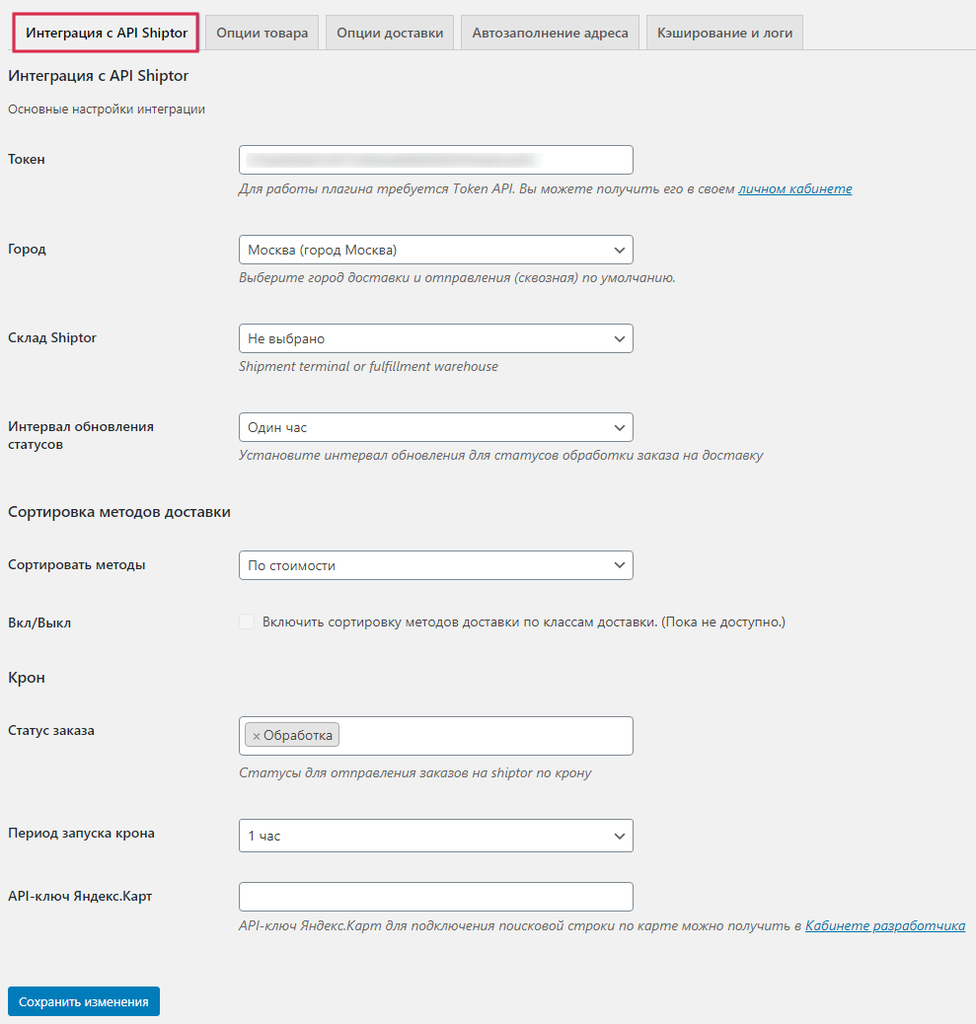
1.2 Опции товара
Эта вкладка позволяет настроить умолчания для расчета итоговых габаритов и веса посылки, если в карточках товаров не указаны соответствующие параметры. Используйте усредненные значения для их заполнения.
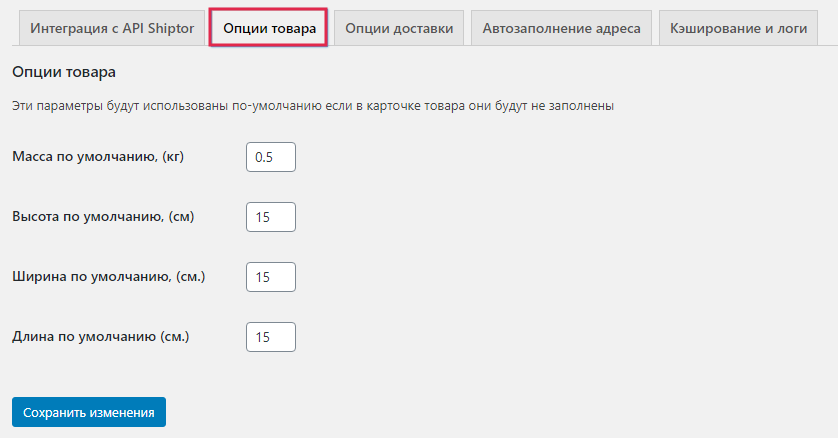
Нажмите «Сохранить изменения».
1.3 Опции доставки
На этой вкладке задаются параметры доставки, которые затем используются при расчёте её стоимости.
- Включить отслеживание доставки — показывает статус доставки. Информация доступна покупателю только с момента первого события в курьерской службе (данные от склада Shiptor не отображаются).
- Включить отладку истории отслеживания — используется для диагностики работы плагина. Не включайте без технической необходимости.
- Включить отладку для создания заказов — используется для диагностики работы плагина. Не включайте без технической необходимости.
- Показывать способы доставки в карточке товара — выводит расчёт стоимости доставки в карточке товара. Информация носит ознакомительный характер и нужна, чтобы покупатель имел представление о стоимости доставки интересующего его товара в тот или иной населённый пункт. Расчет происходит с учетом настроек плагина.
- Показывать цены с учетом наложенного платежа и страховки — влияет на расчет цен доставки в карточке товара. При активном чек-боксе она рассчитывается с учетом оценочной стоимости и с наложенным платежом. При отключенном — как для заказа с онлайн-оплатой.
- Страховать посылки на экспорт — учитывает страхование заказа при расчете стоимости доставки на экспорт.
- Округление стоимости доставки — округляет стоимость доставки до единиц, десятков или сотен. По умолчанию выбрано «Не округлять».
- Тип округления — имеет следующие разновидности:
- Математический — округление к ближайшему целому, разность с которым минимальна.
- В пользу клиента — округление в меньшую сторону.
- В пользу магазина — округления в большую сторону.
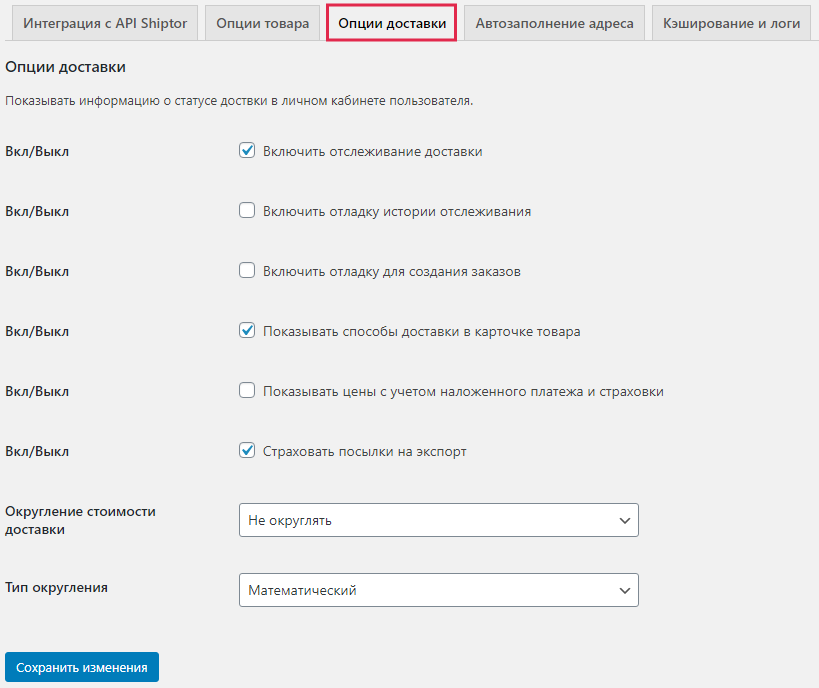
1.4 Автозаполнение адреса
Актуальность списка городов — устанавливает период актуальности для списка городов. Рекомендуемый срок - 1 месяц.
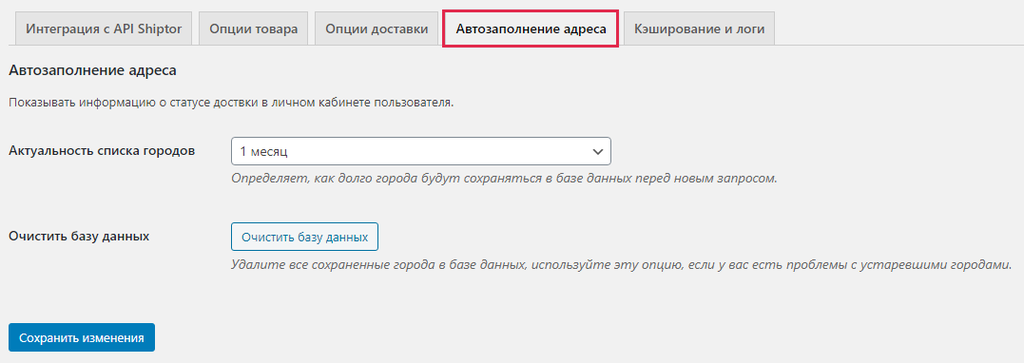
Чтобы удалить все устаревшие города, нажмите «Очистить базу данных».
1.5 Кэширование и логи
Кэширование запросов — функция позволяет кэшировать результаты расчета доставки для повышения скорости работы страницы оформления заказа. Кэш остается актуальным в течение суток. Для подключения опции активируйте чек-бокс «Включить кэширование запросов».
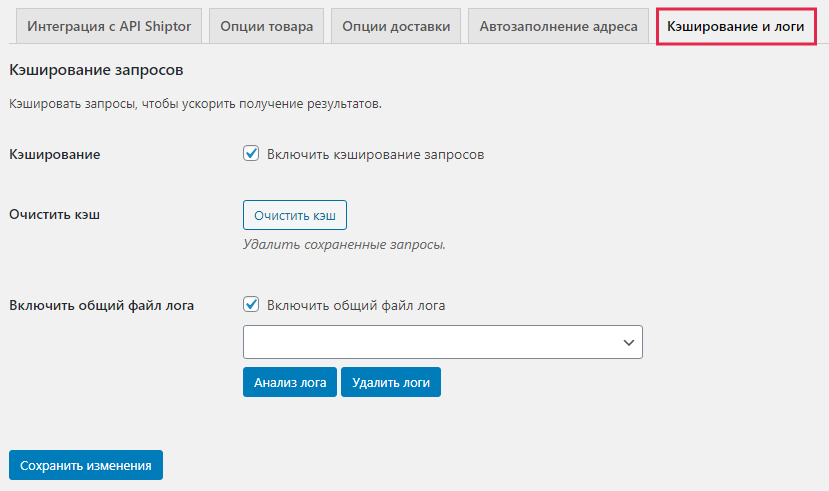
Включить общий файл лога — функция позволяет записывать данные, связанные с работой плагина. Это может быть полезно для диагностики проблем или при обращении в техподдержку.
Если сделать активным чек-бокс «Включить общий файл лога», то в него будут записывать все запросы к API Shiptor. Рекомендуется не включать эту опцию, потому что ее активное использование создает дополнительную нагрузку на систему и снижает скорость обработки данных.
Можно «Удалить логи» (будут удалены все файлы) или анализировать его. При нажатии на кнопку «Анализ лога» откроется всплывающее окно, в котором имеющиеся события фильтруются по методу, наличию ошибок и дате.
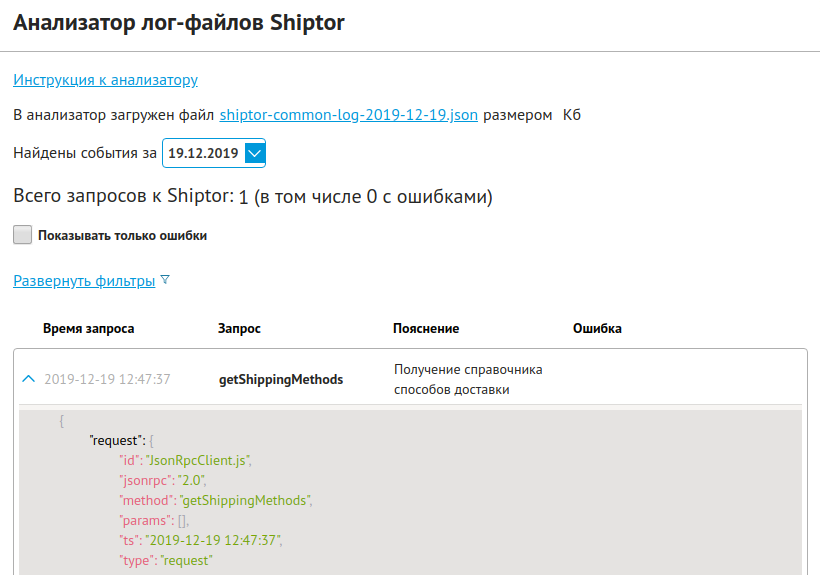
2. Глобальные настройки WooСommerce
Выберите WooCommerce > Настройки > Основные. В открывшейся вкладке настройте следующие параметры:
- Адрес магазина — фактический адрес.
- Торговая точка(и) — страны, в которые осуществляются продажи. Рекомендуем выбрать «Продавать в определенные страны».
- Локации доставки — страны, в которые планируется доставка товаров. Их перечень отображается на странице оформления заказа, чтобы покупатель мог выбрать подходящий вариант. Через Shiptor можно отправлять грузы по России, Беларуси и Казахстану в рамках соглашений Таможенного Союза. Доставка в другие страны оформляется как экспорт.
- Стандартное местоположение клиента — из общего списка выберите «Адрес магазина». Для пользователей, которые пришли на сайт в первый раз, в качестве стандартного местоположения используется НП, указанный в параметре «Город» раздела «Интеграция с API Shiptor».
Не рекомендуем использовать встроенную опцию «Геолокация» из-за ее некорректной работы на территории РФ.
- Включить налоги — чек-бокс регулирует расчёт стоимости товара и доставки с учетом налогов. После активации появится ранее скрытая вкладка «Налоги». В ней можно более детально настроить параметры налогообложения.
- Включить купоны — настройки управления купонами.
- Включить использование купонов — чек-бокс позволяет добавлять купоны в необходимом количестве. После его активации в меню WooCommerce появится подраздел «Купоны». В нем можно создавать новые купоны и редактировать уже имеющиеся.
- Рассчитывать скидки купонов последовательно — чек-бокс регулирует последовательное применение нескольких купонов: сначала к полной, потом к сниженной и т.д.
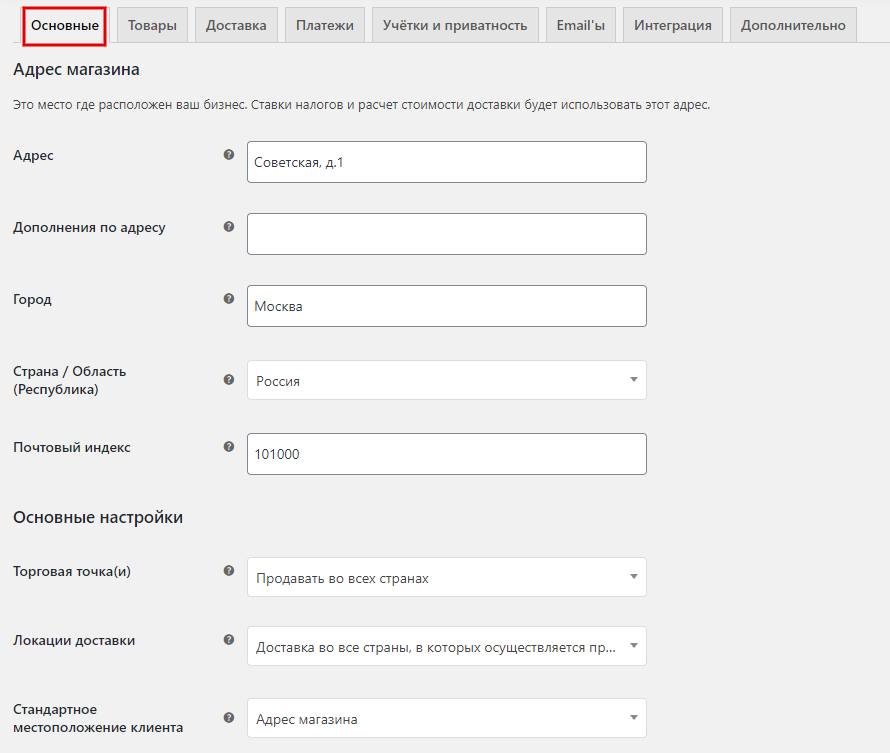
Нажмите «Сохранить изменения».
3. Доставка
3.1 Параметры доставки
Перейдите в WooCommerce > Настройки > Доставка > Параметры доставки и настройте следующие параметры:
- Расчеты — укажите способ отображения стоимости доставки:
- Включить калькулятор стоимости доставки в корзине — отображает калькулятор, чтобы пользователь мог произвести предварительную оценку стоимости доставки. Расчет происходит без наложенного платежа, без страхования и учета возможных опций профиля.
- Спрятать стоимость доставки, пока адрес не введен — скрывает методы доставки, если не введен НП назначения.
- Назначение доставки — выберите «Принудительная доставка по платёжному адресу клиента». В противном случае на странице оформления заказа будут отображаться две формы адреса (оплата и доставка), что нехарактерно для РФ.
- Режим отладки — оставьте чекбокс неактивным. Он включает кеш доставки при расчёте. Рекомендуем не использовать эту опцию, потому что она замедляет обновление данных в магазине.
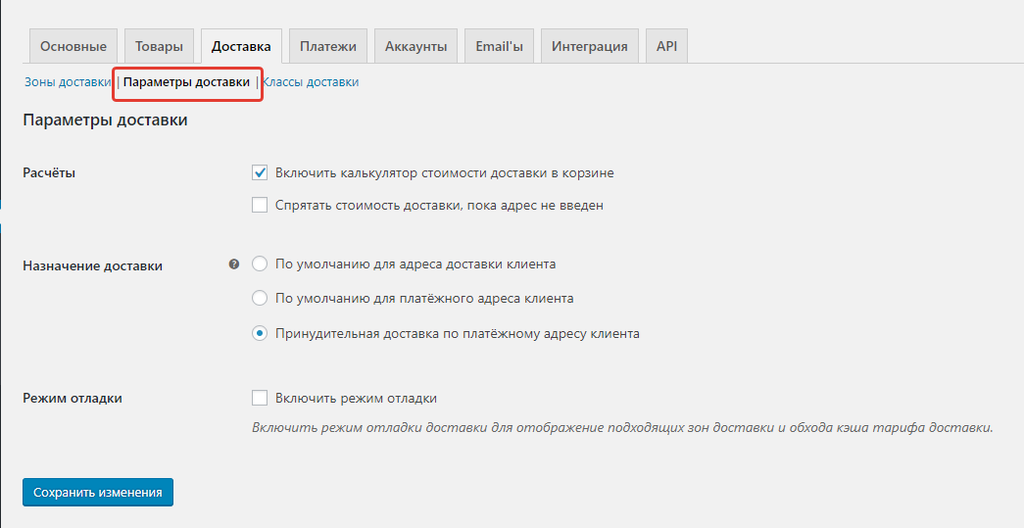
3.2 Зоны доставки
Зона — это географическая область, в которой доступен определённый набор методов доставки. Чтобы её добавить, перейдите на вкладку WooCommerce > Настройки > Доставка > Зоны доставки и нажмите «Добавить зону доставки».
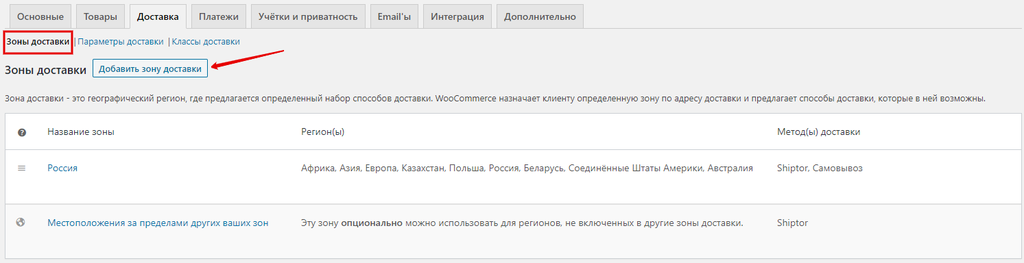
В открывшемся окне укажите:
- Название зоны — выберите ассоциативное название, чтобы в дальнейшем избежать путаницы.
- Зоны — добавьте из списка одну или несколько стран, для которых будет использована данная зона.
- Методы доставки — выберите нужный вариант из выпадающего списка и нажмите «Добавить метод доставки». После этого он будет доступен в окне настроек зоны.
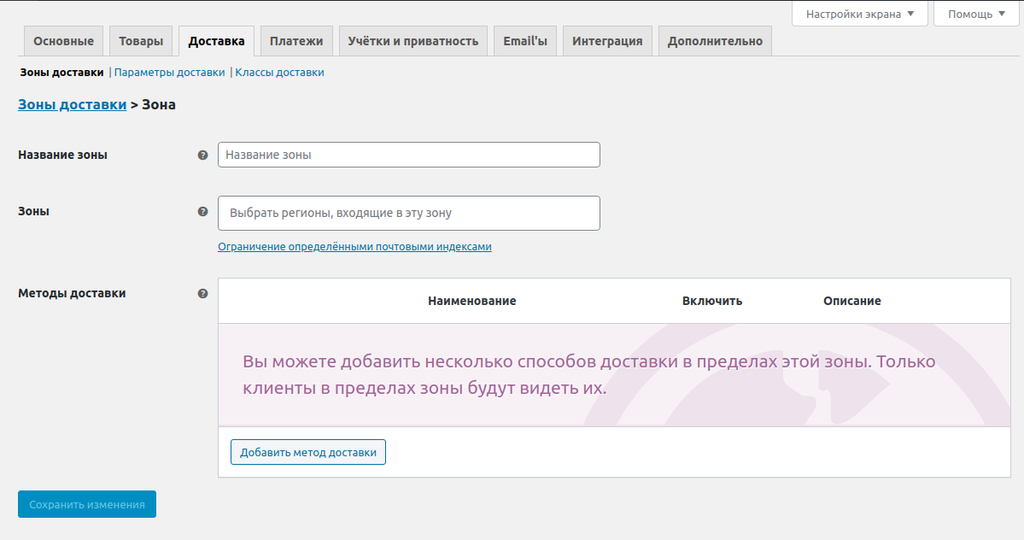
При необходимости для определенного метода можно добавить несколько профилей доставки. Информация в них будет отличаться в зависимости от особенностей каждого региона.
Нажмите «Сохранить изменения».
4. Настройка профиля доставки
4.1 Добавление методов доставки
Чтобы попасть в настройки профиля доставки, перейдите в WooСommerce > Настройки > Доставка > Зоны доставки > Россия > Shiptor (название зоны доставки и профиля могут отличатся в зависимости от настроек плагина).
У каждого пользователя, зарегистрированного в Shiptor, есть свой личный кабинет с определенным набором методов доставки. Их можно добавить в WooCommerce, включив синхронизацию с API. Для этого перейдите в WooCommerce > Настройки > Доставка > Зоны доставки. Выберите нужную зону, нажмите «Shiptor», а в открывшемся окне – «Синхронизировать с API».
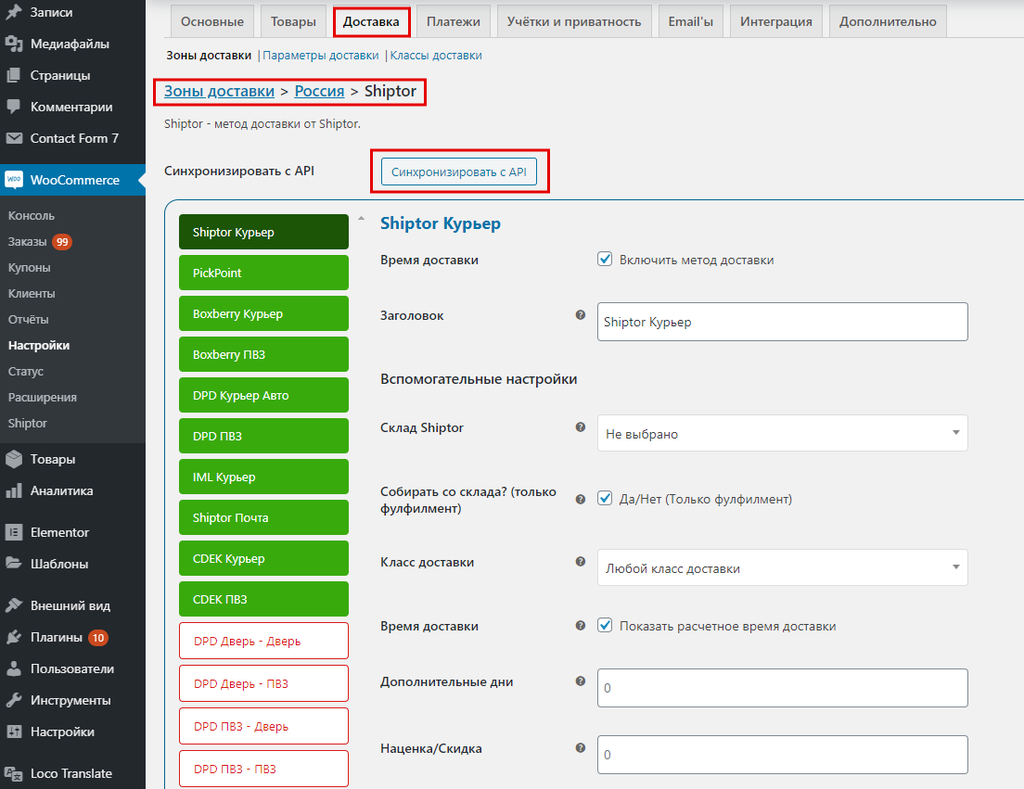
Нажмите «Сохранить изменения».
4.2 Общие настройки
У разных профилей доставки число полей с параметрами может варьироваться. К обязательным относятся:
Заголовок — название профиля в зоне доставки. Отображается при оформлении заказа и на карте ПВЗ. При этом название профиля должно отражать его основные особенности. Так, например, если используется сквозная доставка с наценкой в 10%, то в заголовке должно быть «СДЭК сквозная доставка 10%».
Склад Shiptor — умолчание для доставки от склада. Выберите актуальный вариант из выпадающего списка.
Собирать со склада? — чек-бокс должен быть неактивен в том случае, если заказы будут доставляться на склад уже собранными.
Класс доставки — способ работы с функцией группирования товаров. По умолчанию доступны «Любой класс доставки» и «Не использовать классы».
Время доставки — чек-бокс, который регулирует отображение времени доставки для выбранного профиля. По умолчанию неактивен.
Дополнительные дни — количество дней, на которое необходимо увеличить отображаемый срок доставки. Например, при подключенной услуге фулфилмента требуется некоторое время для формирования посылки. Укажите в этом поле, сколько рабочих дней необходимо для этой процедуры.
Наценка/Скидка — доплата, которая добавляется к стоимости доставки. Параметр задается числом или в процентах. Например, если стоимость доставки 200 руб, а величина наценки 100 руб, то итоговая сумма будет равна 300 руб. Если указать 10%, то, соответственно, 220 руб.
Если значение в этом поле будет отрицательным (-100 или -50%), то к доставке будет применена скидка на указанную сумму.
Тип наценки — основание для расчета.
- «Только на стоимость корзины» — применит наценку исходя из суммы товаров в корзине.
- «Только на стоимость доставки» — применит наценку к сумме доставки.
- «На весь заказ» — применит наценку к суммарному значению стоимости заказа и его доставки. Рассмотрим подробнее на примере. Есть заказ на 1 000 руб, доставка которого составляет 200 руб, а наценка - 10%. В результате получится:
10% от 1000 = 100 руб.
10% от 200 = 20 руб.
Наценка на стоимость заказа + наценка на доставку = 120 руб.
Минимальная сумма корзины — минимальная сумма заказа, при которой метод доставки будет доступен.
Бесплатная доставка — минимальная сумма заказа, начиная с которой доставка становится бесплатной.
Фиксированная стоимость — значение будет соответствовать стоимости доставки профиля вне зависимости от того, какое значение вернёт сервер Shiptor.
Страховать отправление — посылка страхуется на сумму заказа, если опция активна, или на 10 рублей, если нет. Ознакомиться с комиссией за страхование можно в ЛК Shiptor. Исключение: при отправке заказа с наложенным платежом он ВСЕГДА страхуется на эту же сумму.
Доставка в города — отображение данного метода в определенных городах.
- Выключено (умолчание) — опция выключена. Метод отображается всегда при условии, что метод доставки возможен.
- Включить для определенных городов — метод будет отображаться только в указанных городах. Для всех остальных он скрывается.
- Отключить для определенных городов — метод не будет отображаться в указанных городах. Для всех остальных он доступен.
Города — города, к которым применяется условие из параметра «Доставка в города».
4.3 Особенности настройки профилей с поддержкой сквозной доставки
Сегодня прямую доставку из региона в регион, минуя склад Shiptor в г. Москва, поддерживают две службы: DPD и CDEK. В профиле они обозначены группами вида: ПВЗ-Дверь, Дверь-ПВЗ, Дверь-Дверь, ПВЗ-ПВЗ и различаются по способу отгрузки и типу доставки.
У разных профилей доставки число полей с параметрами может варьироваться. К обязательным относятся:
Город отправителя — город, из которого осуществляется доставка. По умолчанию используется значение из основных настройках плагина (см. настройка раздела «Интеграция c API Shiptor»).
- Адрес отправления — адрес, с которого осуществляется забор посылок. Данная настройка требуется только в профилях, созданных на методы сквозной доставки вида «Дверь-Дверь и Дверь-ПВЗ».
- Пункт отправки — адрес пункта самовывоза для отгрузки посылки. Данная настройка требуется только в профилях, созданных на методы сквозной доставки вида «ПВЗ-Дверь и ПВЗ-ПВЗ».
Имя отправителя — ФИО или название организации, которая будет считаться отправителем заказа.
E-mail отправителя — адрес электронной почты.
Телефон отправителя — номер телефона в заданном формате.
Эти настройки играют роль умолчаний для всех заказов, созданных по выбранному профилю. Перед отправкой их значение можно изменить, если это необходимо.
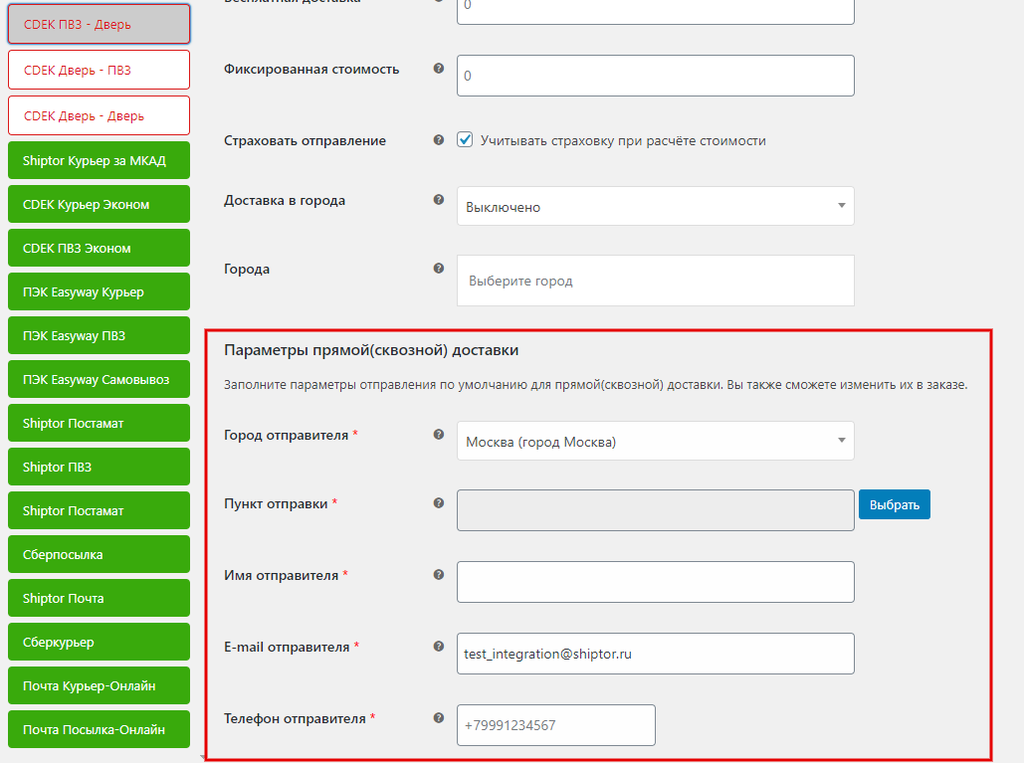
Нажмите «Сохранить изменения».
5. Оплата
Для настройки перейдите WooCommerce > Настройки > Платежи и выберите интересующий метод.
Вместе с плагином Shiptor, устанавливается новый платёжный шлюз «Оплата картой при доставке». Этот метод оплаты является полным аналогом встроенного метода в WooCommerce «Оплата при доставке» (наложенный платёж). Его необходимо включить и использовать на странице оформления заказа, так как от этого зависит доступность методов доставки и ПВЗ (если выбран метод доставки «до ПВЗ») — некоторые из них не принимают оплату банковскими картами.
В открывшемся окне укажите следующие параметры:
- Наименование — название должно отражать основные особенности метода.
- Описание — текст, который виден покупателю при выборе этого метода оплаты.
- Инструкция — текст, который виден покупателю после оформления заказа.
Обратите внимание, что услуга наложенного платежа может быть недоступна, если аккаунт в Shiptor зарегистрирован на физическое лицо.
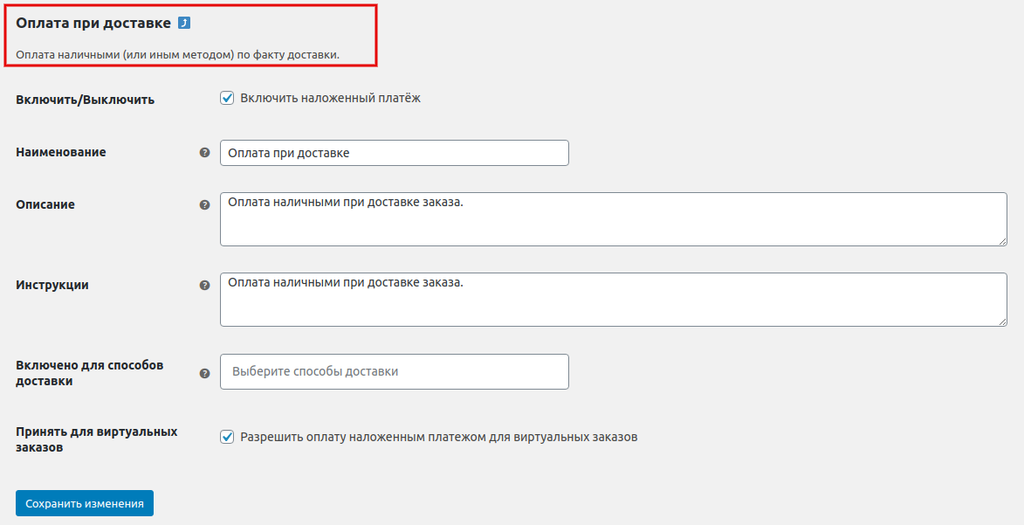
6. Товары
6.1 Общие настройки
Перейдите в WooCommerce > Настройки > Товары и настройте следующие параметры:
- Страница магазина — выберите страницу, которая будет отображаться по умолчанию.
- Добавить в поведение корзины — активируйте «Включить Ajax для кнопки добавления в корзину в архивах». Это позволит отключить перезагрузку страницы каждый раз при добавлении товара.
- Габариты — задайте единые единицы измерения для габаритов и веса товаров.
Нажмите «Сохранить изменения».
6.2 Карточка товара
На странице «Товары» можно управлять товарами по своему усмотрению: добавлять, экспортировать, импортировать, редактировать или удалять.

При добавлении товара введите его название и описание. После этого перейдите в блок «Данные товара» и добавьте актуальную информацию.
На вкладке «Доставка» укажите габариты и вес товара – эти данные будут учитываться плагином при расчете стоимости доставки. Если какой-либо из параметров не указать, то будут использоваться значения из настроек по умолчанию (см. «Опции товара»).
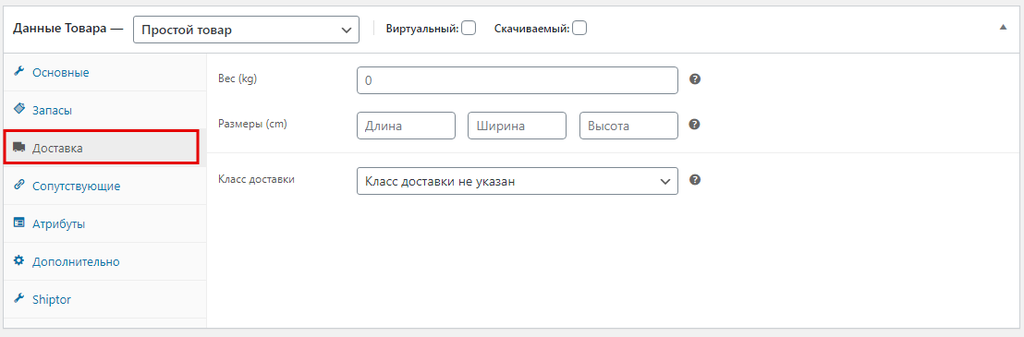
На вкладке «Shiptor» укажите:
- Название товара на английском — поле обязательно к заполнению, если планируется отправлять товары на экспорт.
- Артикул — артикул товара в интернет-магазине. По умолчанию содержит значение из поля «Артикул» на вкладке «Запасы». Переопределяет артикул, если с основным вариантом возникли проблемы.
- Характеристики товара — клиенты на фулфилменте должны указать следующую информацию:
- Хрупкий — определяет, является ли данный товар хрупким.
- Опасный — определяет, является ли данный товар опасным.
- Скоропортящийся — определяет, является ли данный товар скоропортящимся.
- Нужна упаковка — информирует работников склада, что нужно упаковывать данный товар.
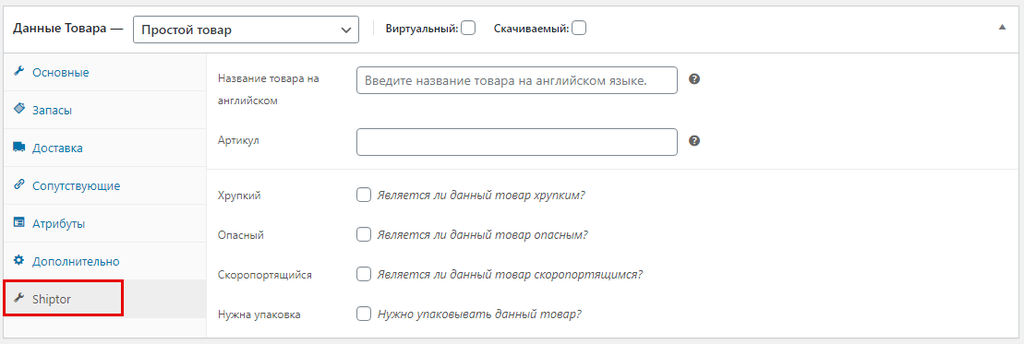
6.3 Синхронизация товаров при передаче заказа
При передаче заказа в Shiptor вместе с ним формируется товарная номенклатура. Для распознавания товара используется поле «Артикул магазина». Для синхронизации с ним в WooCommerce используются следующие поля в порядке их приоритетности:
- Артикул на вкладке «Shiptor» для простого типа товара.
- Артикул на вкладке «Запасы»/«Артикул» на вкладке «Вариации» для вариативного типа товара.
- ID товара, который доступен при выгрузке в CSV.
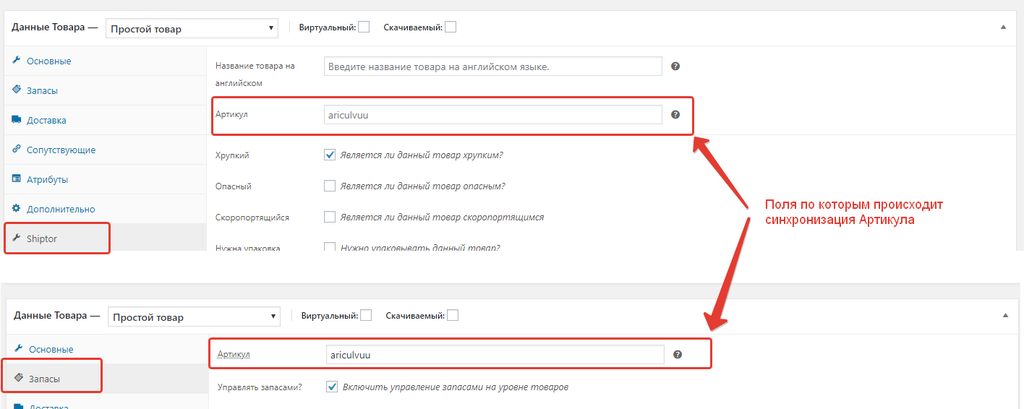
7. Работа с заказами
Заказ можно оформить по шаблону в интернет-магазине или воспользоваться функционалом админпанели WooCommerce (пошаговое руководство). После этого он появится на странице WooСommerce > Заказы.
7.1 Заказ с доставкой от склада Shiptor
В информационный блок «Shiptor заказ #xxx» входят следующие параметры:
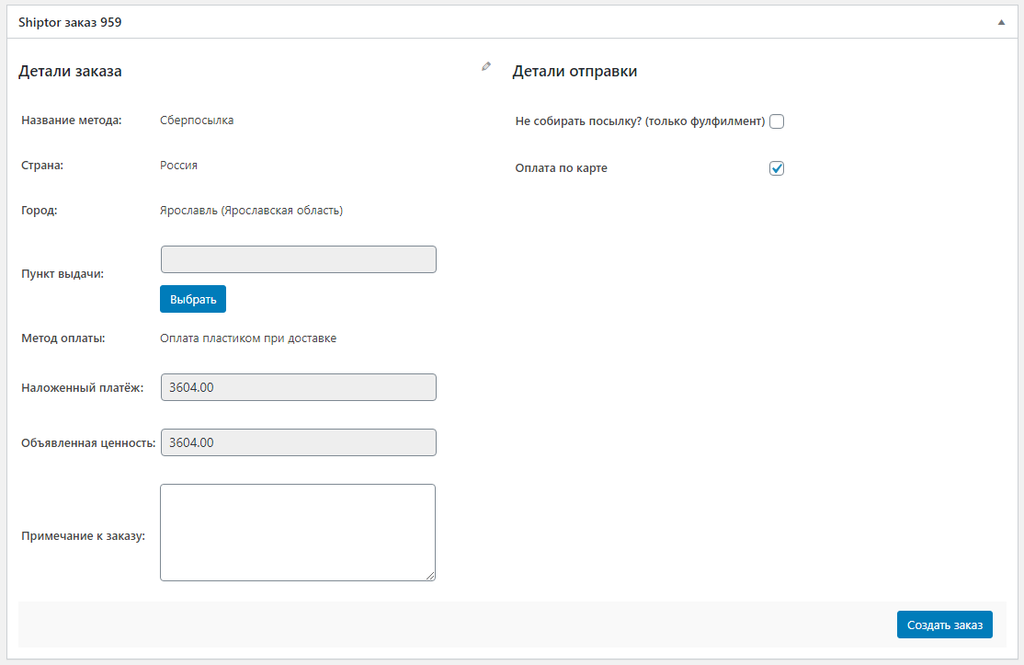
Название метода — полное название способа доставки в системе Shiptor.
Страна — страна назначения.
Город — город назначения.
Адрес или Пункт выдачи — поле отображается в зависимости от типа выбранной доставки «до двери» или «до ПВЗ».
Метод оплаты — метод оплаты, который выбрал покупатель в момент оформления заказа.
При выборе предоплаты необходимо дождаться оплаты и подтвердить ее. Такие заказы со статусом «Не оплачено» можно отправить в Shiptor с наложенным платежом. Обратите внимание: его сумма будет отличаться от фактической. Во избежание ошибок проверяйте наличие оплаты по заказу.
Наложенный платёж и объявленная ценность — поля недоступны для редактирования. Их значения зависят от способа доставки и метода оплаты заказа.
Обращаем внимание, что наложенный платеж доступен только для отправки по России. Если пользователь выбрал метод оплаты «Наложенный платёж», но при этом получатель дислоцируется не в России, то не отправляйте этот заказ.
Примечание к заказу — комментарий покупателя к заказу, текст которого передается в Shiptor. Администратор магазина также может использовать это поле.
Не собирать посылку — опция актуальна только для клиентов на фулфилменте. Она может быть:
- Отключена (по умолчанию) — посылка собирается автоматически со склада фулфилмента при наличии товаров.
- Включена — сборка посылки со склада фулфилмента будет приостановлена.
Оплата по карте — чек-бокс активируется автоматически, если покупатель выбрал метод «Оплата картой при получении». Настройку можно изменить по своему усмотрению непосредственно перед отправкой заказа в Shiptor. Подробнее об этом читайте в разделе «Настройка методов оплаты».
При необходимости информацию о методе доставки, городе и адресе ПВЗ можно отредактировать. Для этого рядом с заголовком «Детали отправки» нажмите 

В новом окне введите актуальную информацию.
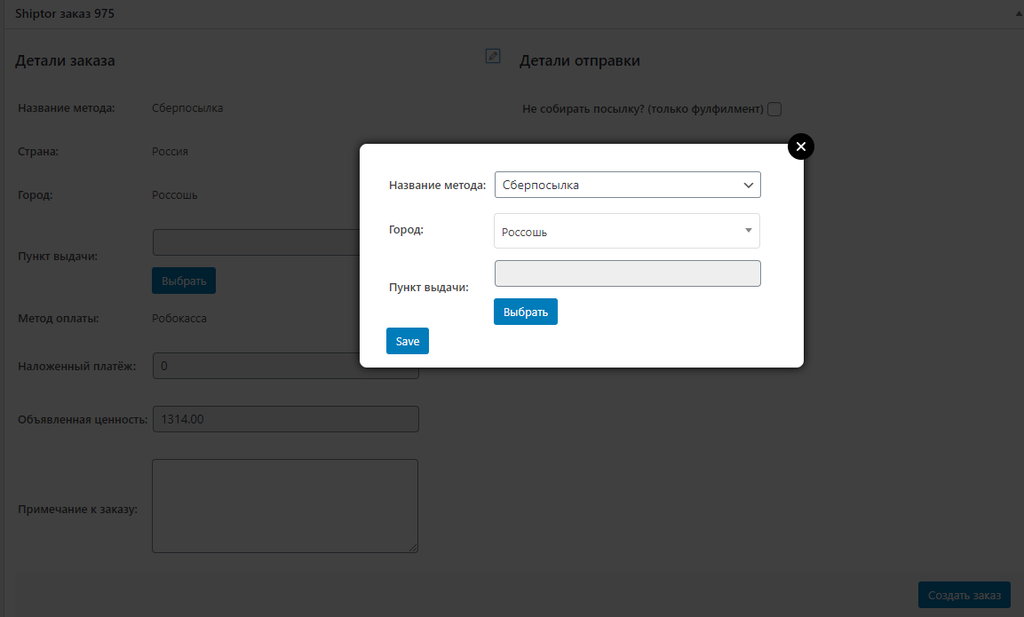
Нажмите «Save».
7.2 Заказ с прямой («сквозной») доставкой
В информационный блок «Shiptor заказ #xxx» входят следующие параметры, которые обязательны для заполнения:
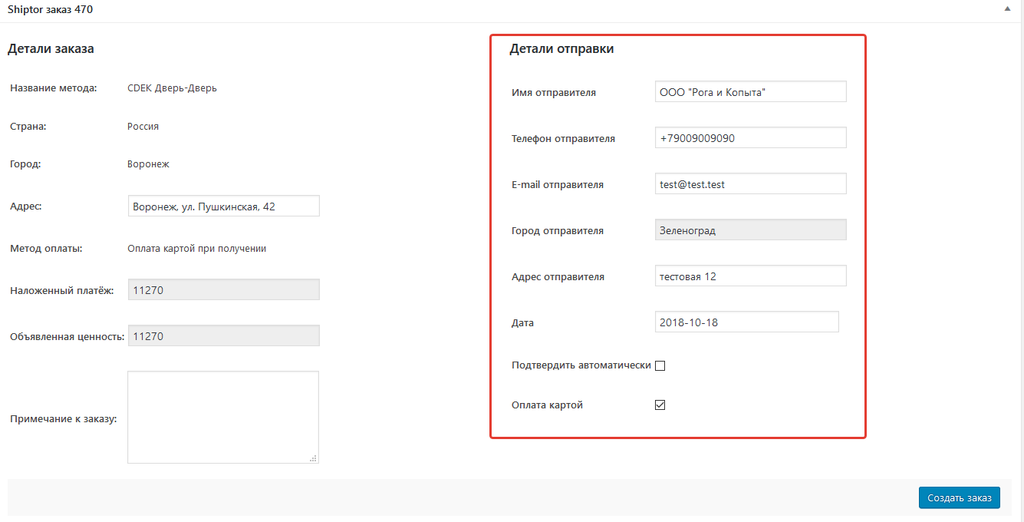
Имя отправителя — ФИО или название организации.
Телефон отправителя — номер телефона в формате +7ХХХХХХХХХХ.
E-mail отправителя — адрес электронной почты. По умолчанию используется e-mail администратора сайта.
Город отправителя — НП отправления. Поле недоступно для редактирования — это одно из условий расчета доставки, которое указывается в профиле.
Адрес или Пункт выдачи — место назначения. Зависит от типа доставки «От двери» или «Из ПВЗ».
Проверьте корректность адреса для доставки «до двери» и ПВЗ, если используется метод «до ПВЗ».
Подтвердить автоматически — согласие на передачу отгрузки для обработки в Shiptor сразу после передачи. Функция подтверждения cработает только в том случае, если на счету у клиента есть деньги. Если нет, то процесс производится в ЛК Shiptor.
Дата — рабочий день, когда курьер заберёт посылку или вы сами привезете её на пункт выдачи. По умолчанию устанавливается следующий день относительно текущей даты.
Все поля обязательны для заполнения. Если отсутствует хотя бы одно значение, то при передаче данных в Shiptor выводится ошибка. Оставшиеся поля заполняются автоматически из профиля сквозной доставки.
7.3 Заказы за рубеж
Для доставки за пределы РФ важную роль играет регион. Для Казахстана и Беларуси он определяется автоматически. При этом для ряда стран такой возможности не предусмотрено. Это связано с техническими ограничениями справочника WooCommerce. Заказ, в котором не указан регион, не может быть отправлен за рубеж. Для исправления ошибки такого типа необходимо зайти в карточку и вручную отредактировать адрес доставки. Это можно сделать в ЛК Shiptor или из административной панели WooCommerce.
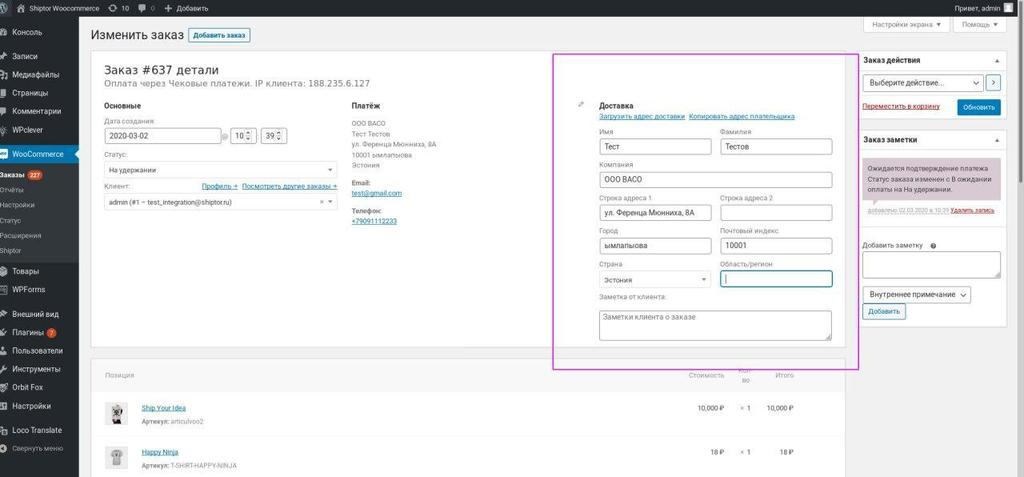
Нажмите «Обновить», чтобы внесенные изменения вступили в силу.
7.4 Отправка заказа в Shiptor
После проверки корректности введённых данных нажмите кнопку «Создать заказ». Эта опция отвечает за отправку готового заказа в Shiptor. После успешного завершения процедуры у него появится статус и номер трекинга. Также в заказ транслируется история, которая фиксирует все изменения данных по посылке. Для получения штрих-кода нажмите «Распечатать штрих-код».
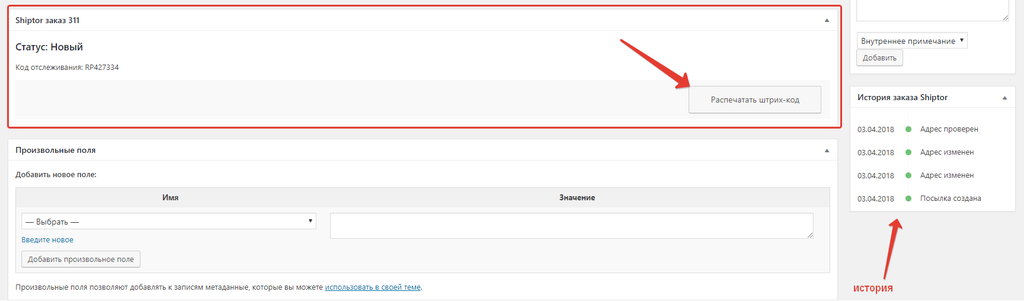
Статусы посылок и их трек-номера можно отслеживать на странице заказов.
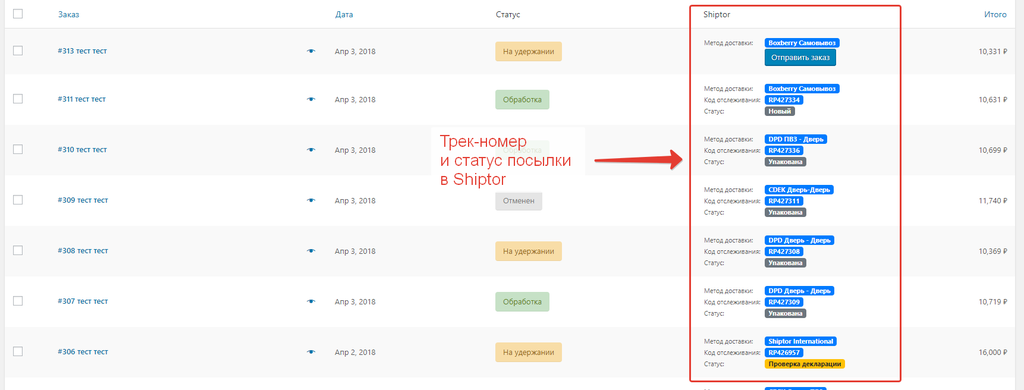
Одновременно с присвоением трек-номера покупатель получает письмо с информацией о заказе и номером его отслеживания. Подробнее о настройке email-рассылки читайте здесь.
7.5 Отправка заказов по кнопке и массовая передача
Отправить заказ в Shiptor можно без захода в его карточку. Для этого перейдите в WooCommerce > Заказы и нажмите «Отправить заказ». Если речь идет о массовой передаче, сделайте активными чек-боксы напротив тех заказов, которые необходимо передать в Shiptor. После этого выберите действие «Отправить выбранные заказы» и нажмите «Применить».
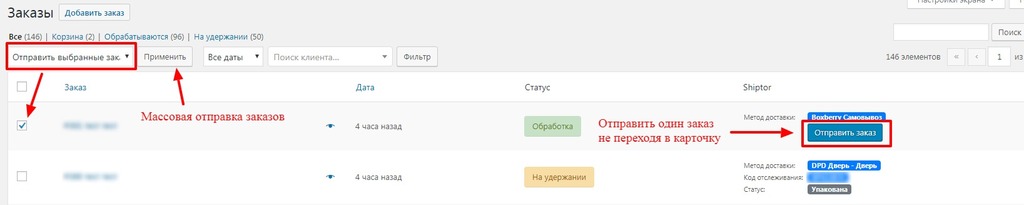
Заказы с ошибками или недостаточно полным описанием не будут отправлены. Откройте карточку, исправьте ошибки или дополните информацию в необходимом объёме. После этого отправьте заказ в Shiptor повторно.
8. Email-оповещения
При передаче заказа в Shiptor покупатель получает письмо с его номером отслеживания.
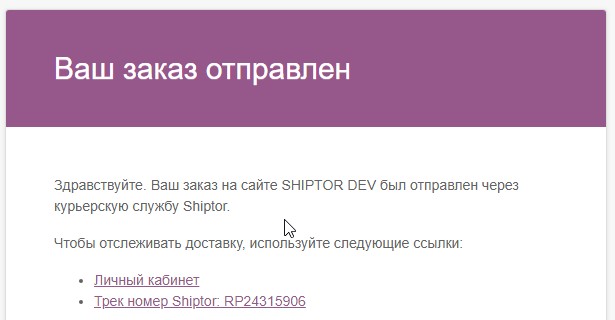
Для активации или редактирования данного письма перейдите WooCommerce > Настройки > Email’ы и нажмите «Код отслеживания Shiptor».
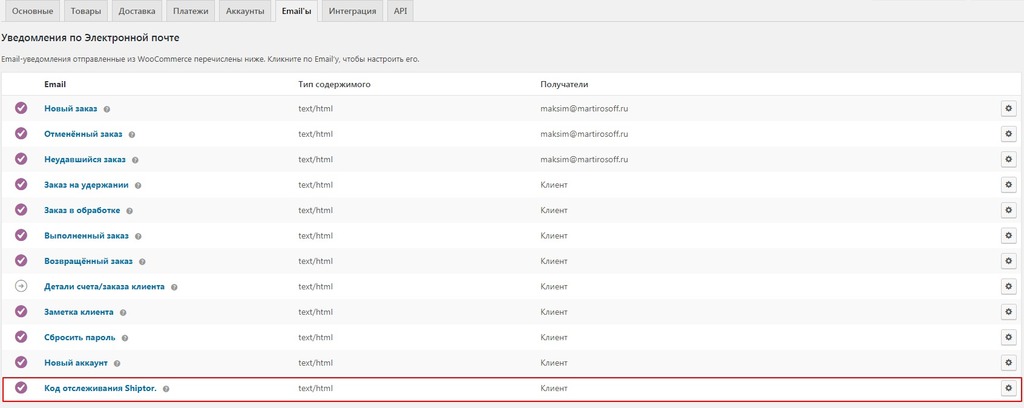
В открывшемся окне настройте следующие поля:
- Вкл/Выкл — режим отображения конкретного email.
- Тема — текст темы письма. Покупатель видит его в списке входящих сообщений своей электронной почты.
- Заголовок — текст заголовка, который отображается внутри письма.
- Содержание — текст сообщения, содержащего номер отслеживания посылки со ссылкой на страницу личного кабинета.
Нажмите «Сохранить изменения».
9. Информация о заказе в кабинете покупателя
Если в момент совершения покупки пользователь был авторизован, то в своём ЛК на сайте магазина он сможет ознакомиться с данными по доставке. Обращаем внимание, что история доставки отображается только с момента передачи посылки в транспортную компанию.